
Opustenie alebo odstránenie člena skupiny Rodinného zdieľania
Rodinné zdieľanie umožňuje až piatim členom rodiny zdieľať predplatený a zakúpený obsah, fotky, fotoalbumy, kalendár a ďalšie položky bez toho, aby si museli vzájomne poskytnúť prístup k svojim Apple účtom. Ak zdieľate plán iCloud úložiska, súbory a dokumenty každej osoby zostanú súkromné a kapacita úložiska využitá každou z osôb bude viditeľná pre všetkých členov.
Ak chcete zistiť, či ste súčasťou skupiny Rodinného zdieľania, otvorte Nastavenia ![]() > [vaše meno] > Rodina. Ak tu nájdete možnosť Nastaviť Rodinné zdieľanie, znamená to, že pod daným Apple účtom zatiaľ Rodinné zdieľanie nepoužívate. Ak vidíte namiesto tejto možnosti ikonu s textom Rodinné zdieľanie, môžete klepnutím na túto ikonu zobraziť členov rodiny a ich roly.
> [vaše meno] > Rodina. Ak tu nájdete možnosť Nastaviť Rodinné zdieľanie, znamená to, že pod daným Apple účtom zatiaľ Rodinné zdieľanie nepoužívate. Ak vidíte namiesto tejto možnosti ikonu s textom Rodinné zdieľanie, môžete klepnutím na túto ikonu zobraziť členov rodiny a ich roly.
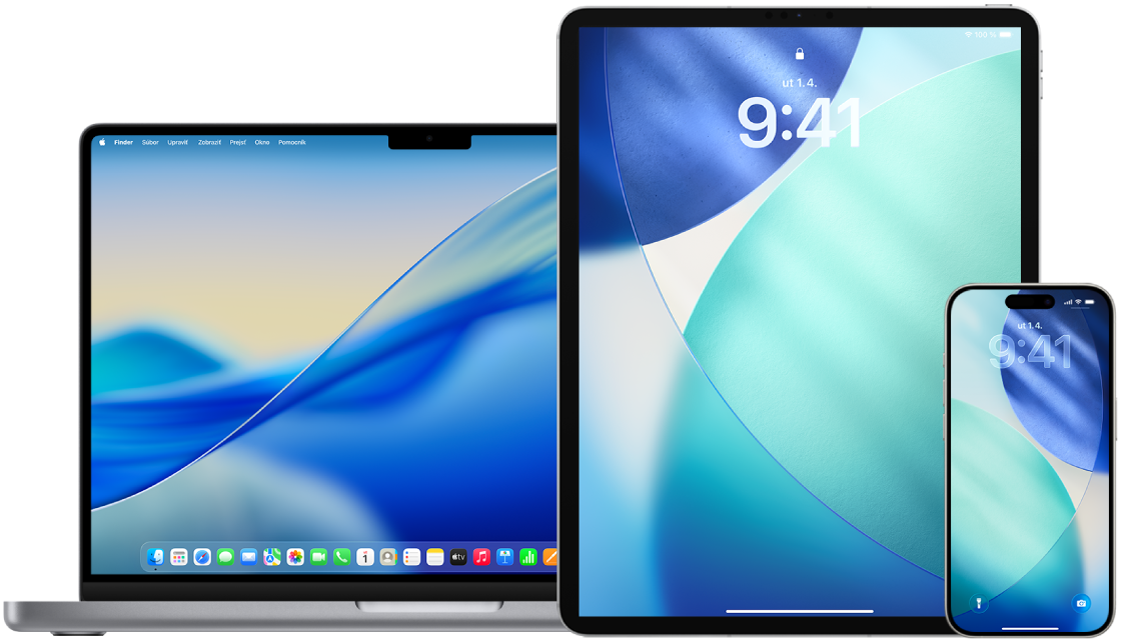
Kto môže opustiť skupinu Rodinné zdieľanie?
Možnosť zmeny alebo opustenia skupiny Rodinné zdieľanie závisí od okolností.
Organizátor môže opustiť skupinu Rodinné zdieľanie tak, že vypne Rodinné zdieľanie. Keď sa Rodinné zdieľanie vypne, odoberú sa tým z rodinnej skupiny všetci členovia naraz. Deti mladšie ako 13 rokov v rodinnej skupine musí organizátor previesť do inej skupiny Rodinného zdieľania. Členovia rodiny viac nebudú môcť zdieľať prístup k odberom, nákupom a ďalším službám fungujúcim cez Rodinné zdieľanie.
Ktorýkoľvek člen rodiny starší ako 13 rokov môže z rodinnej skupiny kedykoľvek odísť. Stačí vybrať svoje meno a potom možnosť Opustiť rodinu. Ďalšou možnosťou je prihlásiť sa na webovej stránke Apple účtu a vybrať možnosť Odstrániť účet v časti Rodinné zdieľanie.
Detské účty (účastníci mladší ako 13 rokov) z bezpečnostných dôvodov nemôžu byť odstránené z rodiny ani nemôžu prestať zdieľať niektoré údaje, napríklad Čas pred obrazovkou, bez zadania kódu funkcie Čas pred obrazovkou. Organizátor má prístup k zdieľanému rodinnému obsahu na ich zariadeniach, napríklad k zdieľaným fotoalbumom a kalendárom, a k ich aktivite v nastavení Čas pred obrazovkou.
Typy členov Rodinného zdieľania
Členovia skupiny Rodinného zdieľania môžu mať rôzne roly podľa toho, koľko majú rokov.
Poznámka: Vek, od ktorého sa človek považuje za dospelého, sa v rôznych krajinách a regiónoch líši.
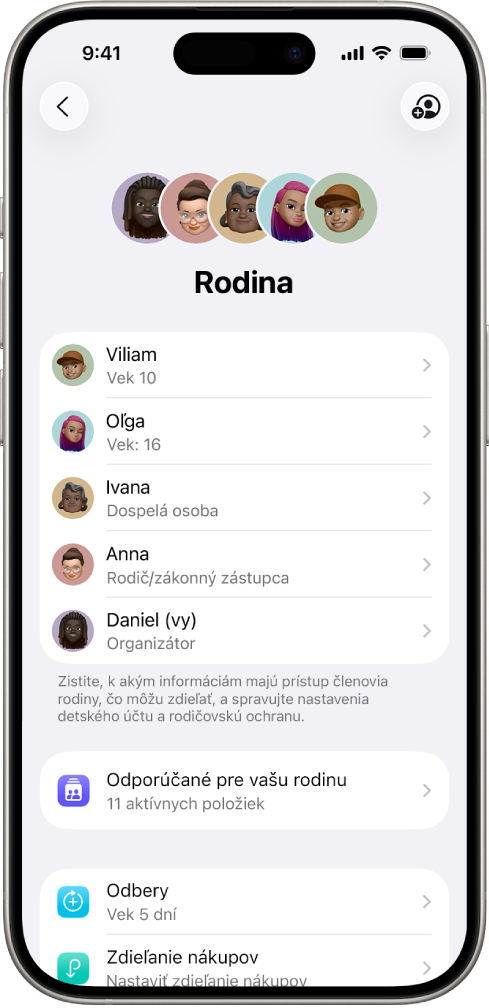
Skôr než sa rozhodnete zmeniť svoj stav v rámci Rodinného zdieľania, je vhodné zoznámiť sa s rozdelením rôznych rol pri tomto type zdieľania.
Organizátor: Dospelá osoba, ktorá skupinu Rodinného zdieľania založila. Organizátor môže do rodiny pozývať členov, odstraňovať ich a tiež celú skupinu rozpustiť.
Dospelá osoba: Člen skupiny Rodinného zdieľania starší ako 18 rokov.
Rodič/zákonný zástupca: Dospelý člen skupiny Rodinného zdieľania, ktorý môže pomáhať so správou rodičovského dohľadu nad deťmi v skupine. Ako rodiča alebo zákonného zástupcu môže organizátor označiť ľubovoľného dospelého, ktorého pridá do skupiny Rodinného zdieľania, v ktorej sú deti alebo tínedžeri.
Dieťa alebo dospievajúci: Člen skupiny Rodinného zdieľania mladší ako 18 rokov. Malým deťom, ktoré si ešte nemôžu Apple účet vytvoriť samé, ho môže vytvoriť organizátor, rodič alebo zákonný zástupca.
Jeden z dospelých členov domácnosti, teda organizátor rodiny, vyberá, čo bude rodina zdieľať, a môže do nej pozvať až päť ďalších členov. Po prijatí pozvánok sa Rodinné zdieľanie nastaví na zariadeniach všetkých členov automaticky – vrátane zdieľaného kalendára a zdieľaného fotoalbumu. Organizátor rodiny môže do rodinnej skupiny pridať kohokoľvek, kto má vlastný Apple účet, a odobrať z nej ktoréhokoľvek člena staršieho ako 13 rokov.
Čo sa stane, keď odídete zo skupiny Rodinné zdieľanie
Keď sa niektorý člen zo skupiny Rodinného zdieľania odoberie alebo ju opustí, zostane mu zakúpený obsah zaplatený zdieľanou platobnou kartou, ale okamžite stratí prístup k ostatným položkám, ktoré zdieľajú členovia rodiny:
V apke Nájsť na stránke iCloud.com alebo na Macu, iPhone alebo iPade sa nebude zobrazovať poloha zariadení bývalých členov rodiny.
Položky bývalých členov rodiny sa prestanú zobrazovať v časti Zakúpené v iTunes Store, App Store a Apple Books.
Predtým stiahnutá hudba, filmy, seriály, knihy a apky už nebudú k dispozícii, ak ich pôvodne kúpil niekto iný. Bývalí členovia rodiny už nemôžu využívať obsah stiahnutý zo zbierky odobraného člena.
Nákupy v apkách prestanú byť k dispozícii, ak boli zakúpené v apke zakúpenej pôvodne niekým iným. Prístup k týmto položkám je možné obnoviť zakúpením príslušnej apky.
Ako na to: Ak chcete zobraziť úlohu nižšie, vyberte tlačidlo plus ![]() vedľa jej nadpisu.
vedľa jej nadpisu.
Opustenie skupiny Rodinného zdieľania na iPhone alebo iPade s iOS 18 alebo iPadOS 18 alebo novším
Ak máte viac ako 13 rokov a ste členom skupiny Rodinného zdieľania:
Otvorte Nastavenia
 > Rodina (pod vaším menom).
> Rodina (pod vaším menom).Klepnite na svoje meno a potom klepnite na Zastaviť používanie rodinného zdieľania.
Opustenie skupiny Rodinného zdieľania na iPhone alebo iPade s iOS 17, iPadOS 17 alebo starším
Ak máte viac ako 13 rokov a ste členom skupiny Rodinného zdieľania:
Prejdite do Nastavenia
 > [vaše meno] > Rodinné zdieľanie.
> [vaše meno] > Rodinné zdieľanie.Klepnite na svoje meno a potom klepnite na Zastaviť používanie rodinného zdieľania.
Opustenie skupiny Rodinného zdieľania na Macu
Ak máte viac ako 13 rokov a ste členom skupiny Rodinného zdieľania:
Vykonajte jeden z nasledujúcich krokov:
Na Macu so systémom macOS 13 alebo novším: Vyberte menu Apple
 > Systémové nastavenia a kliknite na Rodina v postrannom paneli (pod vaším menom).
> Systémové nastavenia a kliknite na Rodina v postrannom paneli (pod vaším menom).Na Macu so systémom macOS 12 alebo starším: Vyberte menu Apple
 > Systémové nastavenia, kliknite na Rodinné zdieľanie
> Systémové nastavenia, kliknite na Rodinné zdieľanie  a potom kliknite na Rodinné zdieľanie.
a potom kliknite na Rodinné zdieľanie.
V zozname členov rodiny kliknite na vaše meno alebo Podrobnosti pri svojom mene, kliknite na „Zastaviť používanie rodinného zdieľania“ a postupujte podľa pokynov na obrazovke.
Kliknite na Hotovo.
Vypnutie Rodinného zdieľania na iPhone alebo iPade s iOS 18, iPadOS 18 alebo novším
Ak ste organizátorom rodiny:
Otvorte Nastavenia
 > Rodina (pod vaším menom).
> Rodina (pod vaším menom).Klepnite na svoje meno a potom klepnite na Zastaviť používanie rodinného zdieľania.
Vypnutie Rodinného zdieľania na iPhone alebo iPade s iOS 17, iPadOS 17 alebo starším
Ak ste organizátorom rodiny:
Prejdite do Nastavenia
 > [vaše meno] > Rodinné zdieľanie.
> [vaše meno] > Rodinné zdieľanie.Klepnite na svoje meno a potom klepnite na Zastaviť používanie rodinného zdieľania.
Vypnutie Rodinného zdieľania na Macu
Ak ste organizátorom rodiny:
Vykonajte jeden z nasledujúcich krokov:
Na Macu so systémom macOS 13 alebo novším: Vyberte menu Apple
 > Systémové nastavenia a kliknite na Rodina v postrannom paneli (pod vaším menom).
> Systémové nastavenia a kliknite na Rodina v postrannom paneli (pod vaším menom).Na Macu so systémom macOS 12 alebo starším: Vyberte menu Apple
 > Systémové nastavenia, kliknite na Rodinné zdieľanie
> Systémové nastavenia, kliknite na Rodinné zdieľanie  a potom kliknite na Rodinné zdieľanie.
a potom kliknite na Rodinné zdieľanie.
Kliknite na svoje meno, kliknite na možnosť Zastaviť používanie rodinného zdieľania a potom postupujte podľa pokynov na obrazovke.
Odstránenie členov zo skupiny Rodinného zdieľania na iPhone alebo iPade s iOS 18, iPadOS 18 alebo novším
Ak ste organizátorom rodiny:
Otvorte Nastavenia
 > Rodina (pod vaším menom).
> Rodina (pod vaším menom).Klepnite na [meno člena], potom klepnite na Odstrániť užívateľa [meno člena] zo skupiny zdieľania.
Poznámka: Ako organizátor rodiny nemôžete zo skupiny Rodinného zdieľania odobrať samého seba.
Odstránenie členov zo skupiny Rodinného zdieľania na iPhone alebo iPade s iOS 17, iPadOS 17 alebo starším
Ak ste organizátorom rodiny:
Prejdite do Nastavenia
 > [vaše meno] > Rodinné zdieľanie.
> [vaše meno] > Rodinné zdieľanie.Klepnite na [meno člena], potom klepnite na Odstrániť [meno člena] z rodiny.
Poznámka: Ako organizátor rodiny nemôžete zo skupiny Rodinného zdieľania odobrať samého seba.
Odstránenie členov zo skupiny Rodinného zdieľania na Macu
Ak ste organizátorom rodiny:
Prejdite na skupinu Rodinného zdieľania:
Na Macu so systémom macOS 13 alebo novším: Vyberte menu Apple
 > Systémové nastavenia a kliknite na Rodina v postrannom paneli (pod vaším menom).
> Systémové nastavenia a kliknite na Rodina v postrannom paneli (pod vaším menom).Na Macu so systémom macOS 12 alebo starším: Vyberte menu Apple
 > Systémové nastavenia, kliknite na Rodinné zdieľanie
> Systémové nastavenia, kliknite na Rodinné zdieľanie  a potom kliknite na Rodinné zdieľanie.
a potom kliknite na Rodinné zdieľanie.
Označte a odstráňte člena:
Na Macu so systémom macOS 13 alebo novším: V zozname označte želaného člena, kliknite na Odstrániť užívateľa [meno člena] zo skupiny zdieľania a nakoniec opätovne kliknite na Odstrániť užívateľa [meno člena].
Na Macu so systémom macOS 12 alebo starším: V zozname označte želaného člena, kliknite na
 a kliknutím potvrďte odstránenie.
a kliknutím potvrďte odstránenie.